Bir Android kullanıcısıysanız, zaman zaman telefonunuzdaki uygulamaların kilitlenmesi durumu ile karşılaşmış olabilirsiniz. Bu uygulama kilitlenmeleri, ‘uygulama yanıt vermiyor’ veya ‘Maalesef uygulama durdu vb. gibi hatalar gösterir. Siz de Android uygulama durdu hatası sorunu ile karşılaşıyor musunuz? Endişelenmeyin! Android ‘de ‘Maalesef uygulama durdu’ hatasını düzeltmenin birkaç yolunu burada paylaşıyorum.
Android telefonunuzda yüklü bir uygulama çökerse, açılmıyorsa, yanıt vermiyorsa veya düzgün çalışmıyorsa aşağıdaki düzeltmeleri deneyebilirsiniz.
1. Android Uygulama Durdu Hatası İçin Telefonunuzu Yeniden Başlatın
Sorun giderme ipuçlarının çoğunda belirtildiği gibi, telefonunuzu yeniden başlatmak çoğu zaman harikalar yaratabilir. Bu nedenle, bir uygulama soruna neden oluyorsa, telefonu yeniden başlatmanız yeterli olabilir.
- Çoğu Android telefonda, Güç düğmesine yaklaşık 30 saniye kadar bastığınızda size bazı seçenekleri gösterir.
- Yeniden Başlat ‘a dokunun.
- Sonrasında hatalı uygulamayı açın ve çalışıp çalışmadığını kontrol edin.
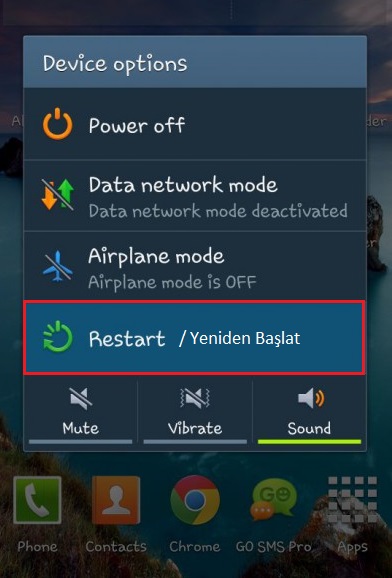
2. Uygulamayı Durdurmaya Zorlayın
‘Maalesef uygulama durdu’ gibi bir hata gördüğünüzde deneyebileceğiniz bir sonraki şey, uygulamayı durdurmaya zorlamak ve sonrasında uygulamayı yeniden açmak olacaktır. Uygulamayı, Ayarlar aracılığıyla zorla durdurabilirsiniz.
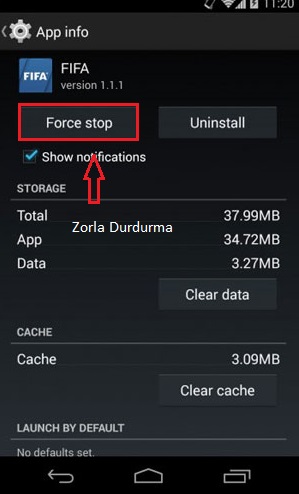
- Telefonunuzdaki Ayarlar ‘a girin.
- Uygulama ve Bildirimler ‘e gidin ve Tüm Uygulamaları Gör ‘e dokunun.
- Burada soruna neden olan uygulamayı seçin.
- Uygulama bilgisi sayfasında Zorla Durdurma üzerine dokunun.
Alternatif olarak, doğrudan herhangi bir uygulama simgesine dokunup basılı tutabilir ve Uygulama Bilgileri’ ne gidebilirsiniz. Uygulamayı zorla durdurduktan sonra tekrar açın.
3. Uygulamayı Güncelleyin
Uygulamayı zorla durdurmak işe yaramazsa, söz konusu uygulamanın güncellenmesi olup olmadığını kontrol edin.
- Telefonunuzda Google Play Store ‘u açın. Sağ üst köşedeki profil resminize dokunun ve ardından Uygulamalarım ve Oyunlarım ‘ı seçin.
- Burada, mevcut güncellemeleri olan uygulamaları göreceksiniz.
- Hatalı uygulamanın güncellemesi varsa, yanındaki Güncelle ‘ye dokunun.
Tüm uygulamaların sorunsuz çalışması ve en yeni özelliklere sahip olması için Tümünü Güncelle demenizi öneririm.
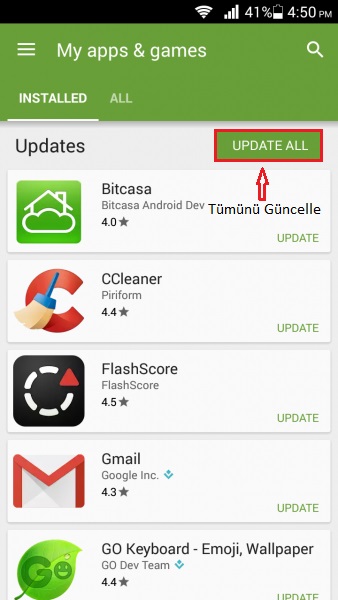
4. Uygulama Önbelleğini ve Verilerini Temizleyin
Önbellek depolandığı ve silinmediği için uygulamaların düzenli kullanımı cihazların performansını yavaşlatabilir. Özellikle Facebook, Twitter, WhatsApp, Viber, Instagram vb. gibi bazı sosyal ağ uygulamalarını kullanırken durdurulma sorunu ile karşılaşabilirsiniz.
Tüm verileri ve uygulama önbelleğini silmek bu durumdan kurtulmanıza yardımcı olabilir. Uygulama verilerini ve önbelleği temizlemek için:
Ayarlar> Uygulama Yöneticisi> Uygulamalar ‘a gidin. Burada, kilitlenen uygulama için Önbelleği temizle ve Verileri Temizle ‘ye dokunun. Ardından uygulamaya giriş yapın.
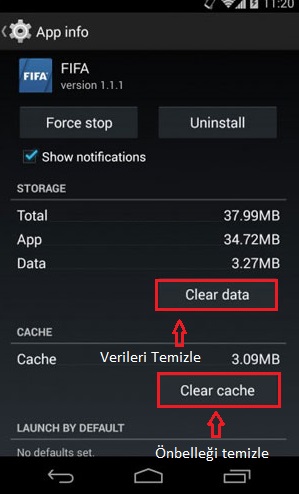
5. Android Sistemi WebView güncellemesini kaldırın
Geçtiğimiz Mart ayından bu yana, bazı Android kullanıcıları birden fazla uygulama çökme sorunuyla karşı karşıya kaldı. Bu kişiler için iyeni bir Android Sistem Web Görünümü güncellemesini kaldırmak sorunu çözdü. Aşağıdaki adımları uygulayarak Android sistemi webview güncellemesini telefonunuzdan kaldırabilirsiniz. Bu adımların farklı telefonlarda değişebileceğini hatırlatmak isterim.
- Ayarlar ‘dan Uygulamalar ve Bildirimler ‘e dokunun.
- Burada, Tüm Uygulamaları Gör üzerine dokunun. Böylece yüklü tüm uygulamaların listesini göreceksiniz.
- Android Sistem Web görünümünü arayın ve üzerine dokunun.
- Sağ üst köşedeki üç noktaya dokunun ve ardından Güncellemeleri Kaldır ‘a dokunun.
- Açılır kutuda, Tamam’ deyin.
6. Android Uygulama Durdu Hatası İçin Uygulamayı Kaldırın ve Yeniden Yükleyin
- Soruna neden olan uygulama bir sistem veya varsayılan uygulama değilse, uygulamayı kaldırmayı da deneyebilirsiniz. Uygulamayı kaldırdıktan sonra , Google Play Store ‘dan yeniden yükleyin.
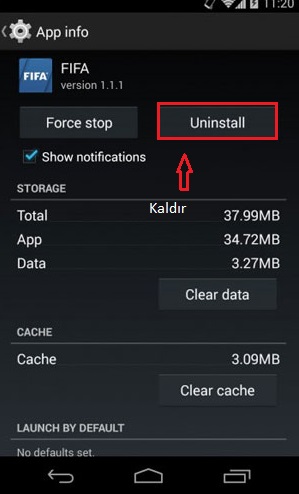
9. Telefonunuzu Google Sunucularıyla Senkronize Edin
Bazen telefonunuzun tarih ve saati Google sunucularıyla senkronize edilmediğinde, bazı uygulamaların çökmesi gibi bir sorun olabiliyor. Telefonunuzu Google sunucusuyla senkronize etmek için:
- Telefonunuzda Ayarlar‘ dan Sistem’e gidin.
- Burada Tarih ve Saat‘i seçin ve Otomatik Saat Dilimi ‘ni veya Ağ tarafından sağlanan saat dilimini kullan‘ı kapatın.
- Bundan sonra, yanlış tarih ve saati girin.
- Sağlanan Zaman Dilimi Ağı Kullan‘ı tekrar açın.
- Telefonunuzu yeniden başlatın ve ardından soruna neden olan uygulamayı kontrol edin.
10- Android Uygulama Durdu Hatası İçin Fabrika Ayarlarına Dönün
Yukarıdaki yöntemler işe yaramadığında, sorunu çözmek için bu son adımı deneyebilirsiniz. Fabrika ayarlarına sıfırlama yaptığınızda uygulamalar, ayarlar, dosyalar vb. dahil olmak üzere tüm verilerinizi cihazınızdan silinecektir.
Bu yüzden bu işlemi yapmadan önce tüm verilerinizi güvenli bir yerde yedeklemeyi unutmayın. Telefonunuzu sıfırlamak için:
Ayarlar> Yedekle ve Sıfırla> Fabrika Verilerini Sıfırla> Cihazı Sıfırla ‘ya gidin ve onaylayın.

Bu düzeltmeleri izleyerek Android’deki “maalesef uygulama durduruldu” hatasını düzeltmiş olabileceğinizi umuyorum. Yukarıdaki tüm sorun giderme yöntemlerini denediyseniz ancak yine de sorun yaşıyorsanız, uygulamanın Play Store ‘daki sayfasından Google veya uygulama geliştiricisiyle iletişime geçebilirsiniz.
İlginizi çekecek yazılar:
- Web Sitesi İçerik Kopyalama Engeli Kaldırma
- Chrome Karanlık Modu Nasıl Açılır: Bilmeniz Gereken Her Şey
- Android Pil Sağlığı Nasıl Kontrol Edilir
Daha fazla ipucu ve püf nokta için TeknoHall YouTube kanalımıza göz atın!

